
现代办公软件的普及,极大地方便了我们的工作与学习。而在众多办公软件中,Microsoft Word作为最为常用的文字处理工具,因其丰富的功能和简洁的操作界面,成为了广大学生和职场人士的首选。然而,在使用Word的过程中,我们有时会碰到一些让人感到困惑的小问题,比如“文中有一道横线删不了”,这种情况让人十分烦恼。
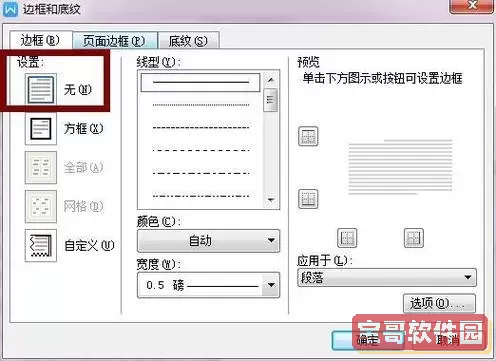
首先,我们需要了解这道横线产生的原因。在Word中,横线通常是由用户不小心输入的水平线,或者是Word自动生成的分隔线。若是出现了手动输入的横线,通常是由于在输入文本时连续打入多个短横线“---”,Word便会自动将其转化为一条水平线。而如果是自动生成的分隔线,则可能是由于选择了设置中的“边框”功能,导致横线始终存在。
那么,我们该如何解决这个问题呢?首先,若是想要删除手动输入的横线,可以将光标放置到横线的上方或者下方,然后按“Delete”键或者“Backspace”键,通常可以轻松删除。然而在某些情况下,即使重复操作也无法将其删除,这就需要我们稍微更改一下策略。

其次,如果是自动生成的分隔线,我们可以采取另一种方法。首先,将光标放在水平线的上方,进入“开始”选项卡,在“段落”区域中,点击“边框”按钮,选择“无边框”,这将有效去除掉横线。不过,请注意,有时选中和取消边框之间可能会有细微的差别,细心的用户可能需要多尝试几次才能完全处理好这个问题。
此外,值得一提的是,在某些版本的Word中,可能会因软件的不同而导致操作方式略有不同。如果您发现上述方法效果不佳,可以尝试进入“插入”选项,查看是否有相关的“形状”或者“图案”设置影响了页面的布局。更进一步,您也可以通过检查“设计”选项卡中的“边框和着色”功能,确保没有不必要的设置。
最后,面对办公软件中的这些小问题,我们应该保持耐心和细心,积极搜索解决方案。这不仅能够提高我们的工作效率,也能在不断的学习中加深对Word的熟悉程度,更好地运用它来完成各种任务。记住,困扰我们的每一个小问题,都是一次提升自我的机会。
总结来说,当我们遇到“Word文中有一道横线删不了”这一问题时,可以通过多种方式进行解决。通过掌握一些基本的操作和技巧,相信各位在使用Word时能够游刃有余,切实提高工作和学习的效率。希望这篇文章能帮助到正在困扰于此问题的朋友们,让我们共同享受现代办公软件所带来的便利!